تمكين إعادة توجيه المنفذ لـ D-Link DIR-818LW
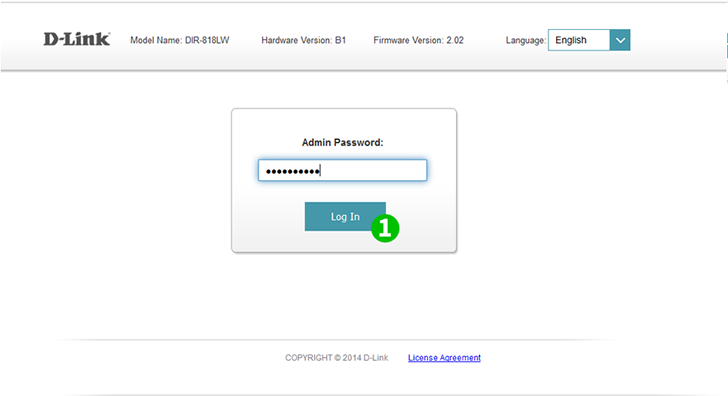
1 قم بتسجيل الدخول إلى جهاز التوجيه الخاص بك باستخدام اسم المستخدم وكلمة المرور الخاصة بك (عنوان IP الافتراضي: 192.168.0.1 - اسم المستخدم الافتراضي: كلمة مرور admin: في الجزء السفلي من جهاز التوجيه)
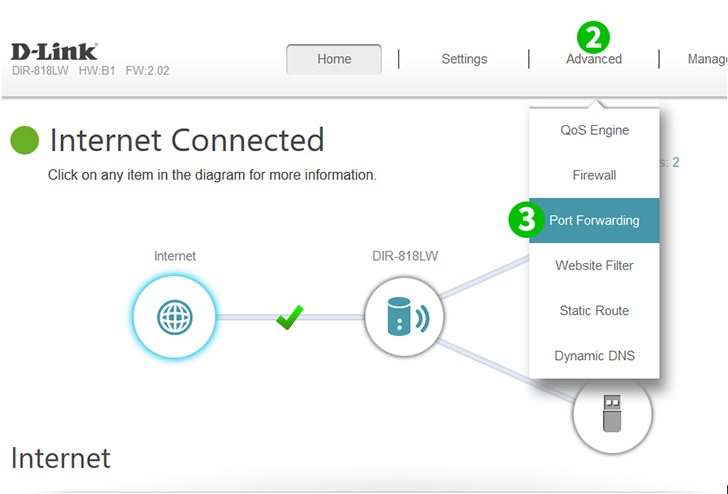
2 انقر فوق "Advanced" في القائمة الرئيسية في الأعلى
3 انقر على "Port Forwarding" من القائمة المنسدلة
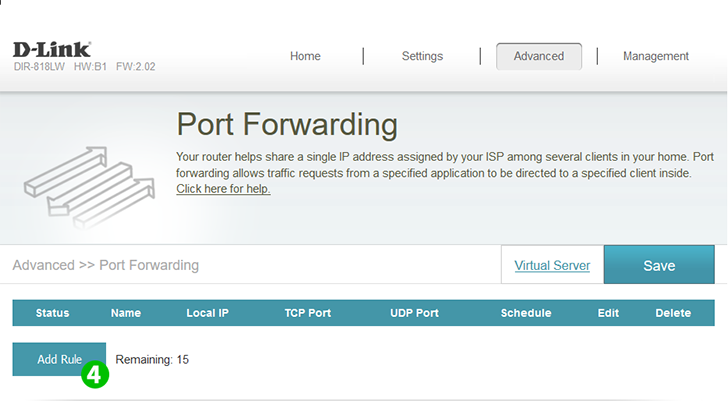
4 انقر على "Add Rule" أسفل الزاوية اليسرى
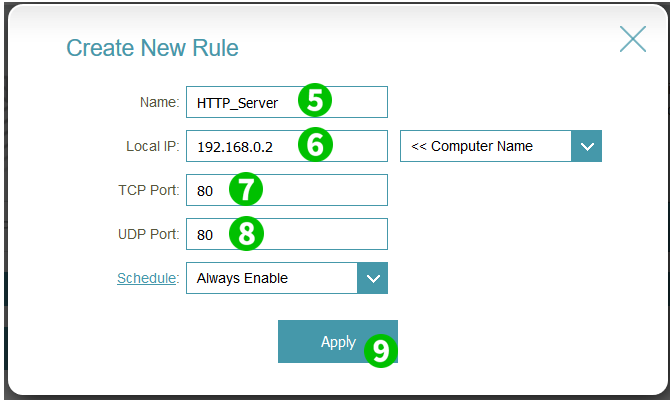
5 أدخل "Name" القاعدة
6 أدخل IP الخاص بالكمبيوتر الذي يعمل عليه cFos Personal Net
7 أدخل رقم منفذ TCP لخدمة إعادة توجيه المنفذ التي تريدها (80)
8 أدخل رقم منفذ UDP لخدمة إعادة توجيه المنفذ التي تريدها (80)
9 انقر على زر "Apply"
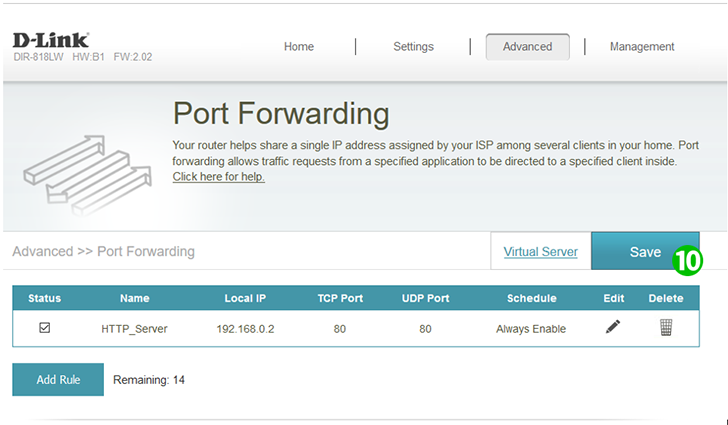
10 انقر على زر "Save"
تم الآن تكوين ميناء الشحن لجهاز الكمبيوتر الخاص بك!
تمكين إعادة توجيه المنفذ لـ D-Link DIR-818LW
تعليمات حول تنشيط Port Forwarding لـ D-Link DIR-818LW